Oceny na żądanie — pierwsze kroki
Oceny dostępne są w Centrum usług i pozwalają oszacować i zoptymalizować dostępność, bezpieczeństwo i wydajność środowisk technologii Microsoft — lokalnych, hybrydowych oraz w chmurze. Oceny te korzystają z usługi Microsoft Azure Log Analytics, która umożliwia uproszczone zarządzanie zabezpieczeniami oraz infrastrukturą IT w całym środowisku.
Uwaga
Pierwsze skonfigurowanie środowiska w celu przeprowadzenia oceny na żądanie trwa średnio 2 godziny. Po przeprowadzeniu oceny można zapoznać się z zaleceniami dostępnymi w usłudze Azure Log Analytics. Jest to uszeregowana według priorytetu lista zaleceń podzielonych na sześć głównych kategorii. Pozwala ona szybko oszacować poziomy zagrożeń i kondycję środowisk, a także podjąć działania mające na celu zminimalizowanie ryzyka i poprawę stanu infrastruktury IT.
W celach informacyjnych możesz pobrać kopię offline Przewodnika dotyczącego konfiguracji ocen na żądanie.
Korzystając z tej listy kontrolnej, wykonaj wszystkie czynności z tej sekcji, a dopiero potem przejdź do kolejnej.
Subskrypcja
Oceny na żądanie pozyskują zalecenia i dodatkowe informacje do usługi Log Analytics. Usługa Azure Log Analytics wymaga, aby organizacja posiadała subskrypcję platformy Azure. Jeśli istnieje już subskrypcja platformy Azure, przedstawiciel klienta (korzystający z zarejestrowanego adresu e-mail) z wymaganym poziomem dostępu w ramach usługi Azure Log Analytics i/lub subskrypcji platformy Azure musi zostać zaproszony do obszaru roboczego Services Hub przez CSAM.
Jeśli nie ma subskrypcji platformy Azure, firma Microsoft będzie sponsorować ją dla klienta. Idealny właściciel subskrypcji sponsorowanej powinien być główną osobą kontaktową i informatykiem, który będzie pracować z wynikami ocen. Istnieje kilka możliwości aprowizowania subskrypcji sponsorowanej platformy Azure.
Najlepiej udostępnić CSAM adres a-mail organizacji, aby został aprowizowany jako adres właściciela bezpłatnej subskrypcji sponsorowanej platformy Azure. Po utworzeniu subskrypcji sponsorowanej platformy Azure na podany adres e-mail w organizacji zostanie wysłana wiadomość e-mail z zaproszeniem umożliwiającym aktywowanie subskrypcji. Aktywuj subskrypcję platformy Azure za pomocą linku w wiadomości e-mail. To konto zostanie zaproszone do obszaru roboczego Services Hub przez CSAM.
Alternatywną opcją jest zażądanie jednego bezpośrednio przez utworzenie biletu pomocy technicznej. Aby uzyskać pomoc, zapoznaj się z dokumentacją dotyczącą Raportowania problemów z Services Hub.
Uwaga
Można przy tym wybrać dowolną Subskrypcję platformy Azure, o ile tylko użytkownik ma przypisaną odpowiednią rolę w ramach subskrypcji platformy Azure i/lub usługi Log Analytics, umożliwiającą wykonywanie wymaganych czynności. Do wyboru jest subskrypcja EA, subskrypcja opłacana zgodnie z rzeczywistym użyciem i subskrypcja próbna platformy Azure. Subskrypcje platformy Azure utworzone wyłącznie ze względu na obecność licencji Office 365 nie mogą zostać użyte, ponieważ nie zapewniają aktywnych środków na korzystanie z platformy Azure.
Uwaga
Bezpłatne sponsorowane subskrypcje platformy Azure, które zostały uzyskane z pomocy technicznej Services Hub, domyślnie są ważne przez 1 rok. Możesz dowiedzieć się więcej na temat szczegółów oferty subskrypcji i wszelkich wniosków przeniesienia subskrypcji sponsorowanej platformy Azure do umowy EA lub odnowienia lub skontaktuj się z menadżerem CSAM, aby pomógł zrozumieć Ci dostępne opcje.
Uwaga
Jeśli nie znasz właściciela platformy Azure lub innych ról subskrypcji platformy Azure, skorzystaj z tego linku: Przypisania ról w subskrypcjach platformy Azure.
Rejestracja w Centrum usług
Użytkownik w Twojej organizacji, będący właścicielem subskrypcji Microsoft Azure, musi zostać zaproszony do obszaru roboczego Services Hub i dokończyć rejestrację w Services Hub. Ponadto, jeśli ocena będzie obejmować pomoc inżyniera firmy Microsoft, musi on również zostać zaproszony do obszaru roboczego Services Hub i dokończyć swoją rejestrację w Services Hub. Zaproszenia do Services Hub mogą być wysyłane przez Services Administrator w Twojej organizacji, istniejących użytkowników Services Hub lub przez Twojego przedstawiciela firmy Microsoft. Aby umożliwić użytkownikom dostęp do Ocen na żądanie w Services Hub, Services Administrator w Twojej organizacji musi udzielić tych uprawnień, klikając pola wyboru Kondycja i Programy w oknie dialogowym Zaproś użytkowników.
Zadania menadżera CSAM
CSAM zaprasza klientów i CSA (dla dostarczania ocen prowadzonych przez inżyniera). Zaloguj się do Centrum usług za pomocą programu Microsoft Edge i wybierz kolejno Kontrakt > Zarządzanie użytkownikami.
Dodaj adresy e-mail klientów i CSA z alias@Microsoft.com i upewnij się, że opcje Kondycji i Programów są wybrane, aby umożliwić użytkownikowi wyświetlenie karty oceny i utworzenie planu korygowania.
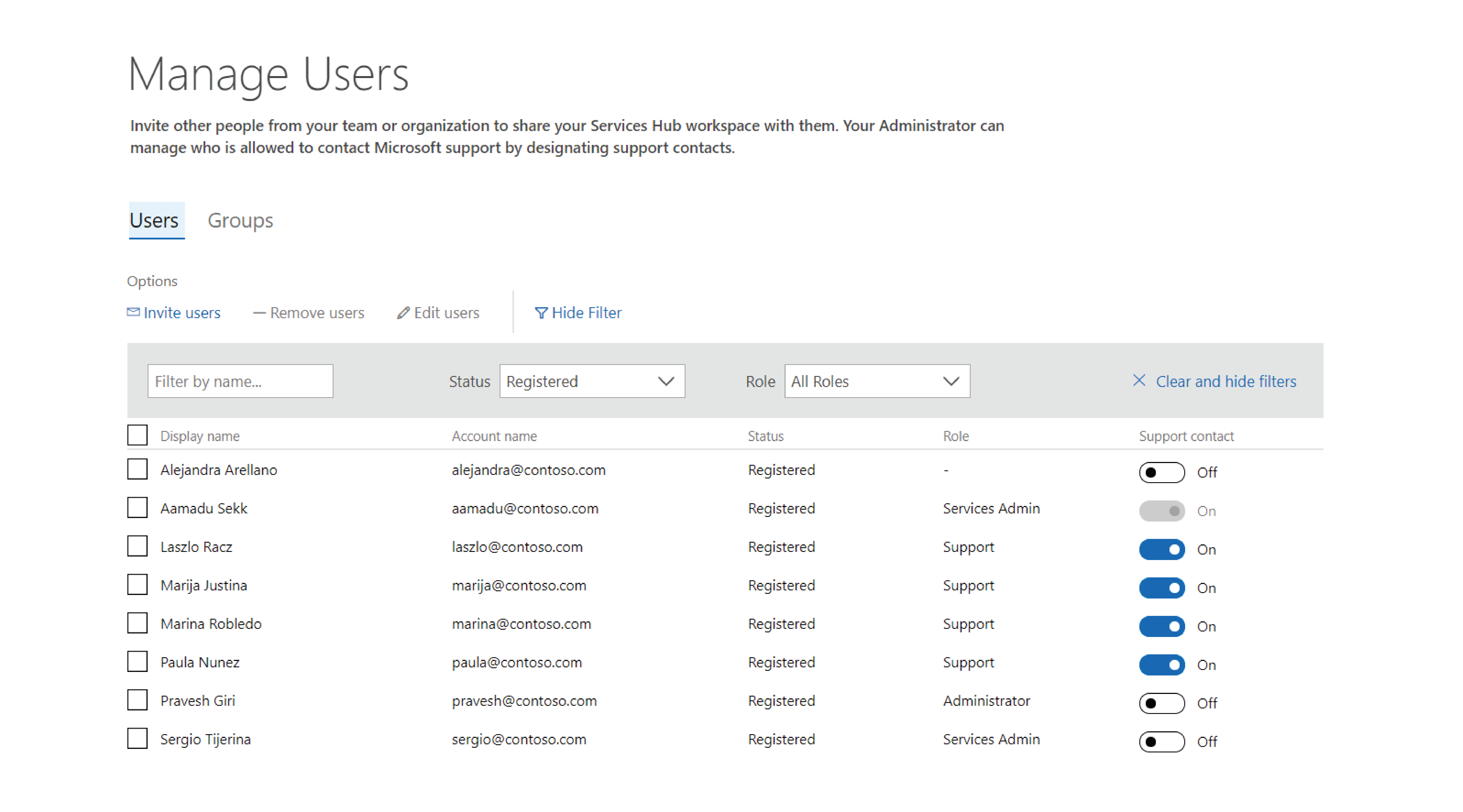
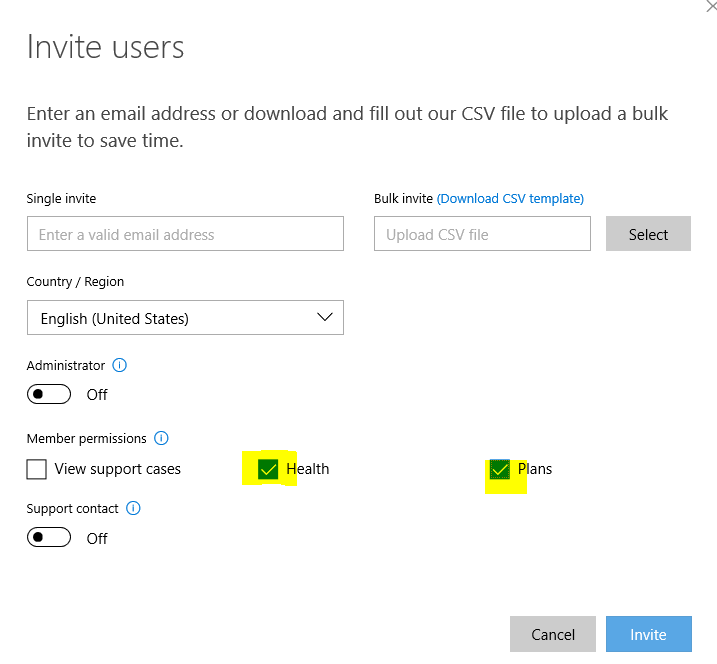
Łączenie subskrypcji platformy Azure i obszaru roboczego usługi Log Analytics z obszarem roboczym Centrum usług
Zaloguj się w Centrum usług przy użyciu poświadczeń właściciela subskrypcji platformy Azure. W Głównej nawigacji kliknij opcję Kondycja IT, a następnie wybierz Oceny na żądanie.
Kliknij opcję "Wstępna konfiguracja ocen".
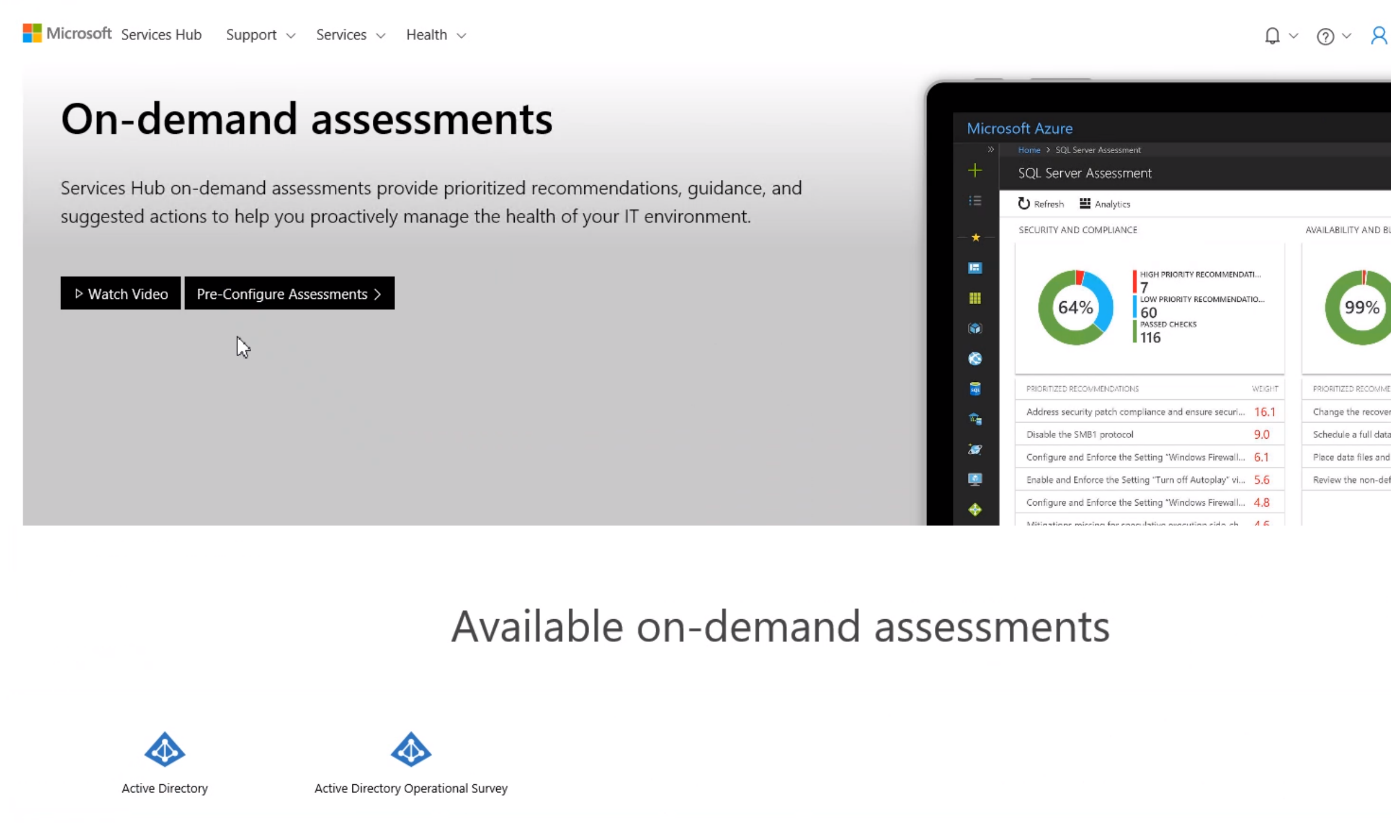
- Wybierz żądaną subskrypcję platformy Azure z listy i wybierz pozycję Dalej.
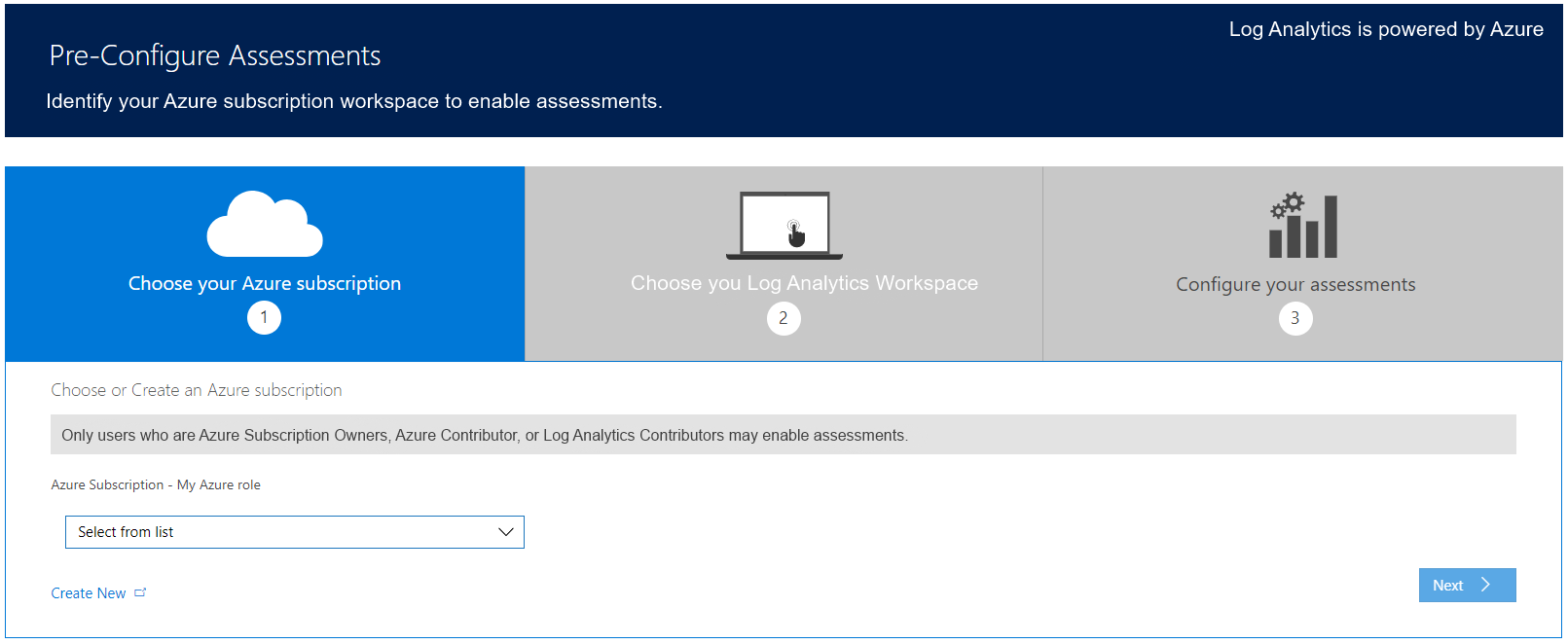
W przypadku organizacji, które posiadają subskrypcję platformy Azure, ale nie mają odpowiednich uprawnień, zostanie wyświetlony następujący ekran:
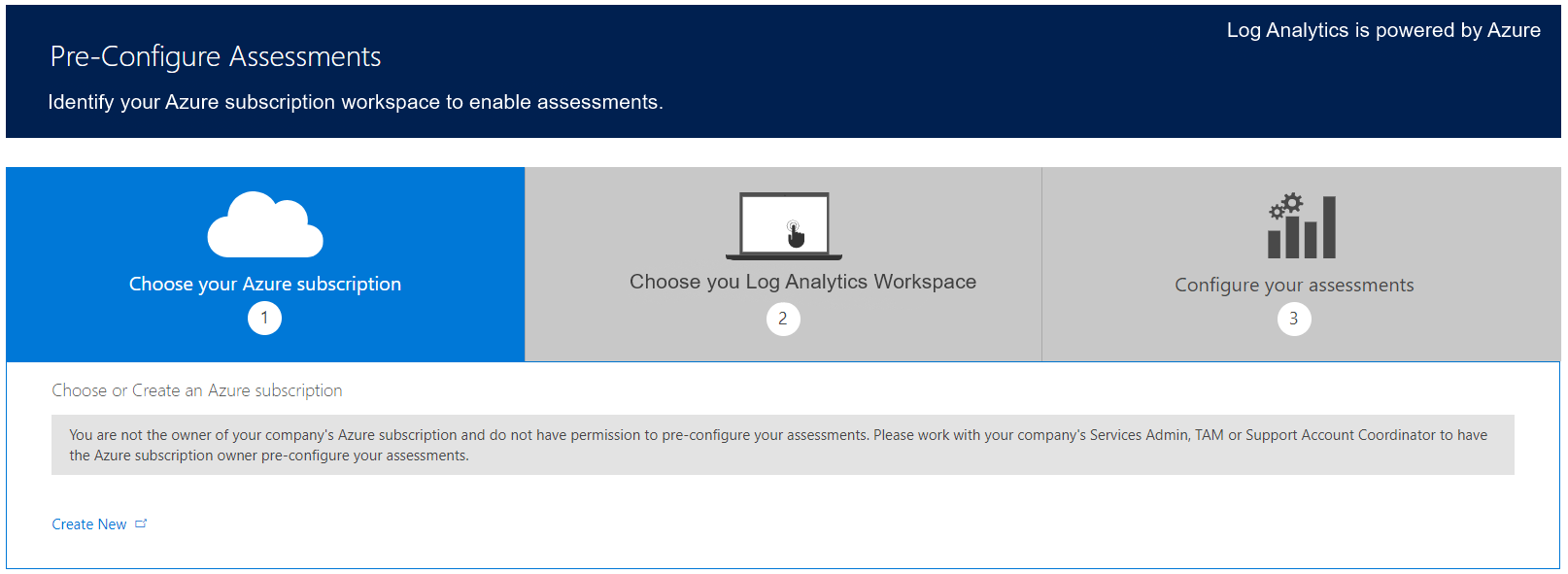
Skontaktuj się z Services Admin, CSAM lub Koordynatorem konta ds. pomocy technicznej i poproś, aby przedstawiciel klienta z wymaganymi uprawnieniami w ramach platformy Azure zarejestrował się w Services Hub i wstępnie skonfigurował Twoje oceny. Organizacje nieposiadające subskrypcji platformy Azure mogą uzyskać subskrypcję sponsorowaną przez firmę Microsoft, korzystając z informacji zawartych w sekcji Subskrypcje platformy Azure.
- Wybierz obszar roboczy usługi Azure Log Analytics, którego wybrane przez Ciebie oceny zostaną włączone, lub użyj polecenia "Utwórz nowy", aby utworzyć dedykowany obszar roboczy dla oceny (jeśli jest to konieczne). Następnie kliknij przycisk Dalej.
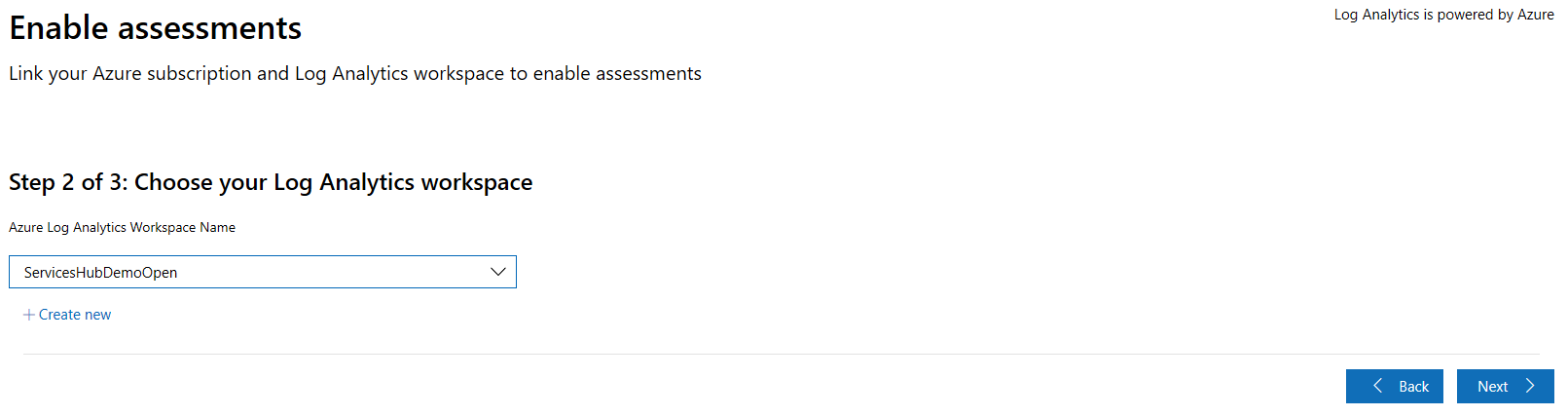
Uwaga
Obszar roboczy usługi Azure Log Analytics można także utworzyć z poziomu platformy Azure, korzystając z procedury dostępnej w artykule Jak utworzyć nowy obszar roboczy usługi Azure Log Analytics na platformie Azure.
- Na koniec procesu łączenia kliknij opcję „Wyświetl oceny”.

Uwaga
jeśli w ramach Subskrypcji skonfigurowano niektóre definicje zasad, należy upewnić się, że zezwolono na następujące typy zasobów do łączenia się z pracami: Microsoft.OperationalInsights i Microsoft.OperationsManagement. Zaznacz wszystkie pola wyboru w tych opcjach.
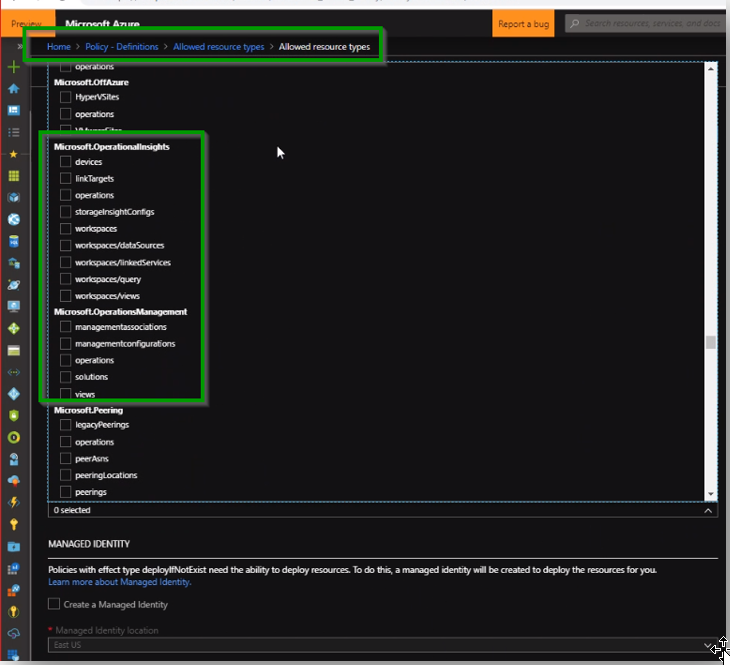
Dodawanie ocen w Centrum usług
Aby skonfigurować ocenę, przejdź kolejno do Services Hub, Kondycja IT i Oceny na żądanie. Przejrzyj katalog ocen i kliknij opcję "Dodaj ocenę", aby dodać ocenę, która najlepiej pasuje do potrzeb Twojej organizacji.
Z listy dostępnych ocen wybierz ocenę, po czym kliknij opcję "Dodaj ocenę".
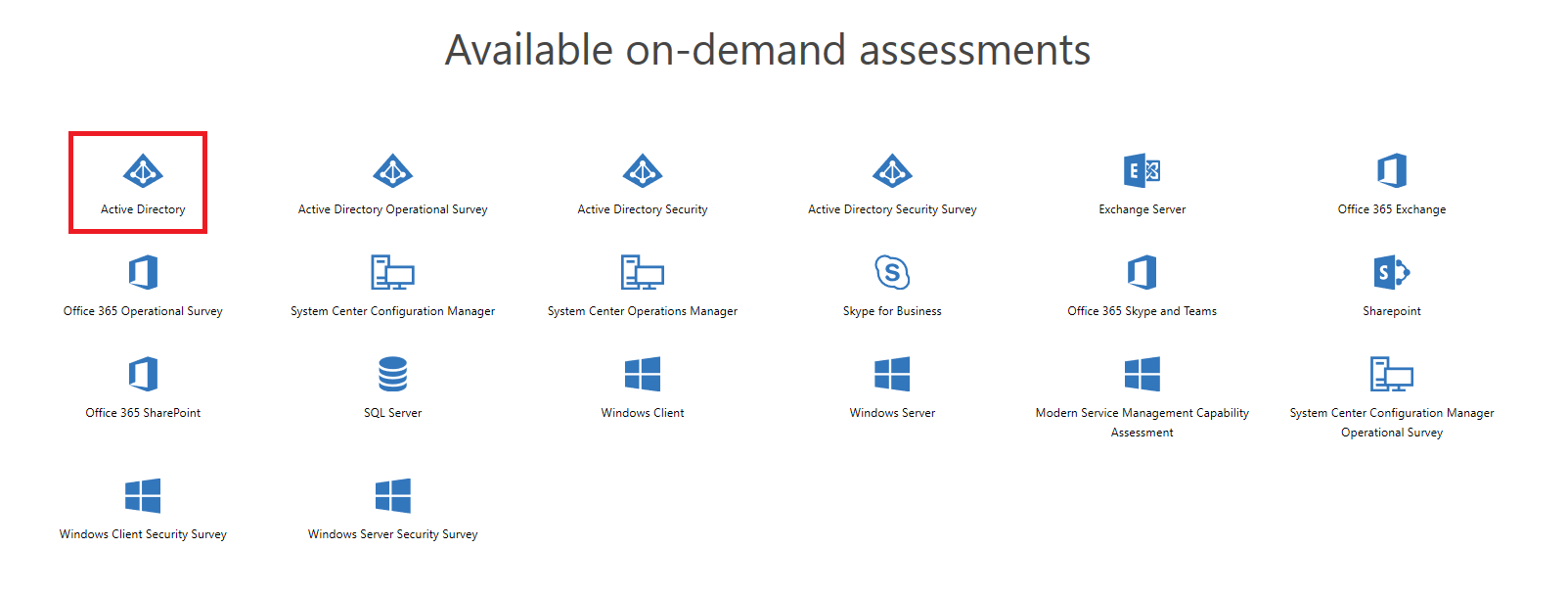
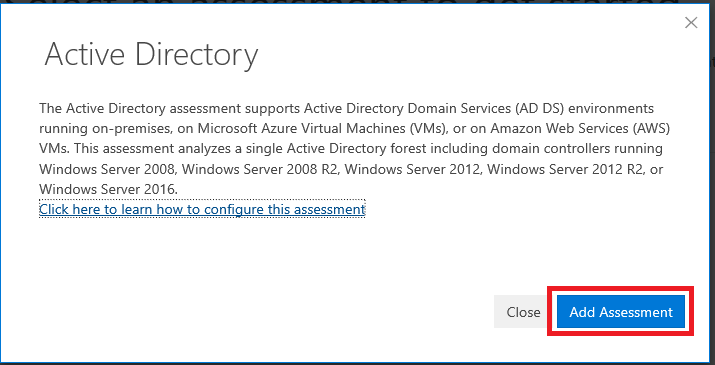
Opcja Dodaj ocenę zmieni się w opcję Wyświetl w usłudze Azure Log Analytics. Możesz przejść do dalszych kroków.
Zapewnianie dostępu do obszaru roboczego usługi Azure Log Analytics
Przyznanie dostępu pracownikom firmy Microsoft do obszaru roboczego usługi Log Analytics jest niezbędne w przypadku ocen na żądanie dostarczanych przez CSA i musi zostać ukończone przez właściciela subskrypcji platformy Azure. Zalecamy, aby użytkowników dodawała osoba wyznaczona jako Czytelnik usługi Log Analytics. Dzięki temu @microsoft.com użytkownicy będą mieli dostęp do obszaru roboczego usługi Azure Log Analytics, co pozwoli im wyświetlać oceny. Nie będą oni mieli dostępu do Twojej subskrypcji platformy Azure.
Uwaga
Ten krok nie jest wymagany do samodzielnej konsumpcji ocen bez dostawy obsługiwanej przez CSA.
Zapewnij dostęp do obszaru roboczego usługi Log Analytics, dodając konto i przyznając uprawnienia dostępu w następujący sposób: Azure Portal, a następnie Wszystkie zasoby. Wybierz obszar roboczy usługi Azure Log Analytics połączony w ramach procedury Łączenie subskrypcji platformy Azure i obszaru roboczego usługi Log Analytics z obszarem roboczym Centrum usług.
Wykonaj instrukcje pokazane na zrzucie ekranu, aby przejść do okienka dostępu:
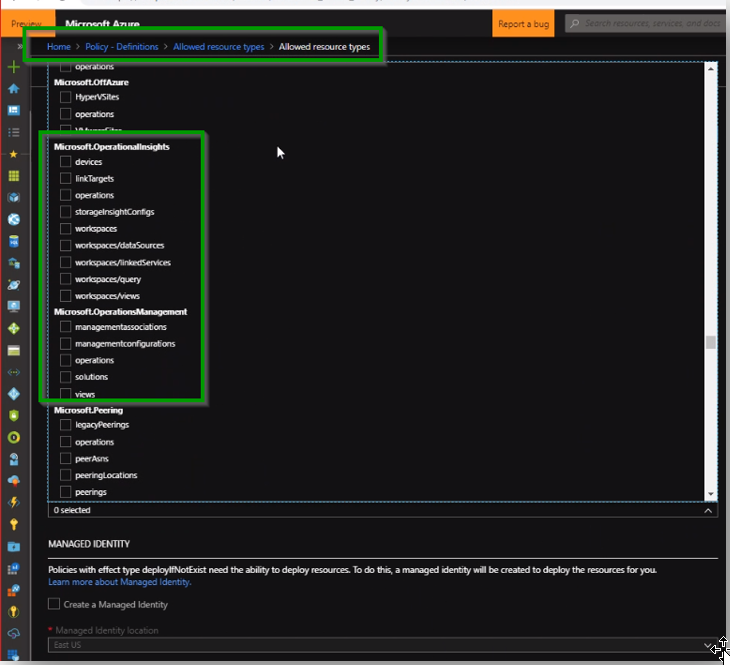
Z portalu Azure Log Analytics, przejdź do menu i wybierz polecenie "Kontrola dostępu (IAM)". Na środku pulpitu nawigacyjnego dodaj przypisanie do roli, klikając niebieski przycisk "Dodaj". W prawym okienku wybierz typ roli z listy rozwijanej. Kliknij przycisk "Zapisz", aby dodać przypisanie do roli.
Odp. Inżynier powinien mieć rolę Czytelnik usługi Log Analytics
B. Opcjonalnie CSAM może mieć rolę Czytelnik usługi Log Analytics
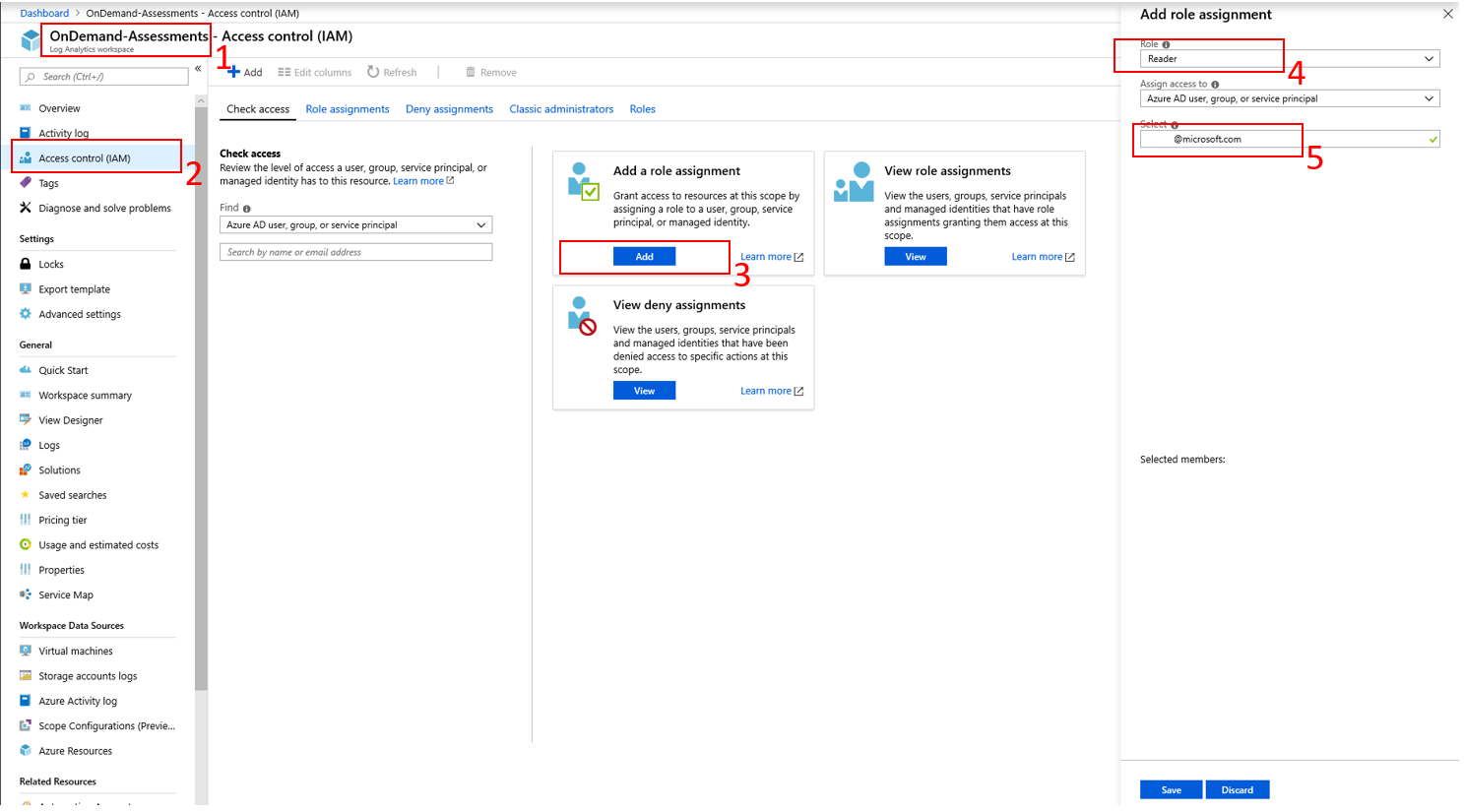
Jeśli portal nie pozwala Ci zaprosić użytkownika o danym identyfikatorze e-mail, być może administrator globalny usługi Azure Active Directory zablokował funkcję zapraszania użytkowników-gości. Zapoznaj się z artykułem Zapraszanie użytkowników-gości do usługi Azure AD.
Aby dowiedzieć się więcej na temat ocen na żądanie, wybierz w spisie treści artykuł "Nawiązywanie połączenia z usługą Azure Log Analytics".
Opinia
Dostępne już wkrótce: W 2024 r. będziemy stopniowo wycofywać zgłoszenia z serwisu GitHub jako mechanizm przesyłania opinii na temat zawartości i zastępować go nowym systemem opinii. Aby uzyskać więcej informacji, sprawdź: https://aka.ms/ContentUserFeedback.
Prześlij i wyświetl opinię dla